Благодаря популярности ChatGPT в Интернете многие пользователи впечатлены мощью и полезностью технологии OpenAI GPT. Что натолкнуло на интересную идею создания автоматизированного ChatGPT, который отвечает и генерирует собственные подсказки для достижения заданной цели. Позже эта идея была реализована в виде Auto-GPT.
Поскольку Auto-GPT все еще находится в разработке, вы сможете получить доступ к Auto-GPT только тем способом, который предоставляет разработчик, что может потребовать некоторых технических знаний. Проверять Что такое Auto-GPT и чем он отличается от ChatGPT?

Чтобы упростить вам задачу, вот пошаговое руководство по загрузке и установке Auto-GPT.
Шаг 1. Скачайте Python и AutoGPT
Несмотря на то, что вы, возможно, читали в другом месте, установить Auto-GPT довольно просто.
Начнем с ручной загрузки последней версии Python 3 и исполняемого файла Auto-GPT с GitHub. Сначала вам нужно загрузить и установить Python 3, потому что он понадобится вашему компьютеру для чтения и выполнения файлов в Auto-GPT.
Скачать: Python 3 (Бесплатно)
После загрузки дважды щелкните мастер установки, чтобы установить Python. Обязательно установите флажок для Добавьте python.exe в PATH. Это позволит вашему компьютеру использовать Python любым способом. После этого нажмите УСТАНОВИТЬ СЕЙЧАС.
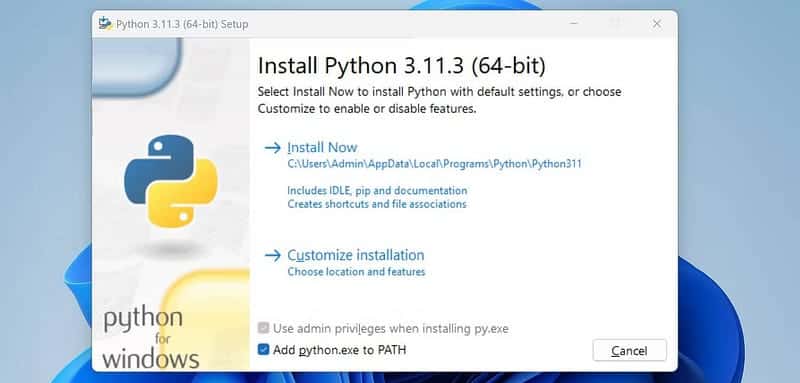
После установки Python вы можете скачать Auto-GPT с GitHub.
Скачать: Авто-GPT (Бесплатно)
Исходный код.zip предназначен для Windows, а Source.tar.gz — для Linux и MacOS. Сначала загрузите файл для своей операционной системы, затем скопируйте и вставьте папку по нужному пути.
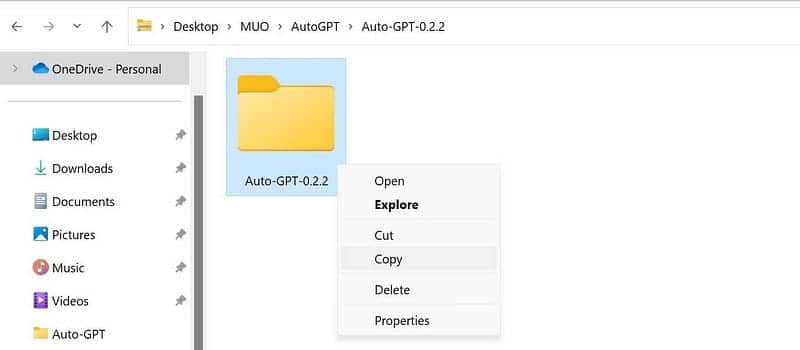
Шаг 2. Настройте Auto-GPT
Поскольку Auto-GPT использует технологию GPT OpenAI, вы должны сгенерировать ключ API из OpenAI в качестве своих учетных данных, чтобы использовать продукт.
Имейте в виду, что ваша учетная запись ChatGPT отличается от вашей учетной записи OpenAI. Вам нужно будет зарегистрироваться на Аккаунт OpenAI Чтобы получить доступ к API OpenAI. сейчас:
- После регистрации и авторизации нажмите Личное в правом верхнем углу сайта и выберите Просмотр ключей API. Это отправит вас в Диспетчер ключей API OpenAI, где вы сможете Управление ключами API Твой собственный.
- Чтобы создать ключ, нажмите Создать новый секретный ключ , введите имя, затем нажмите Создать секретный ключ. Затем вы можете скопировать ключ API, используя CTRL + C Или щелкните значок копирования справа.
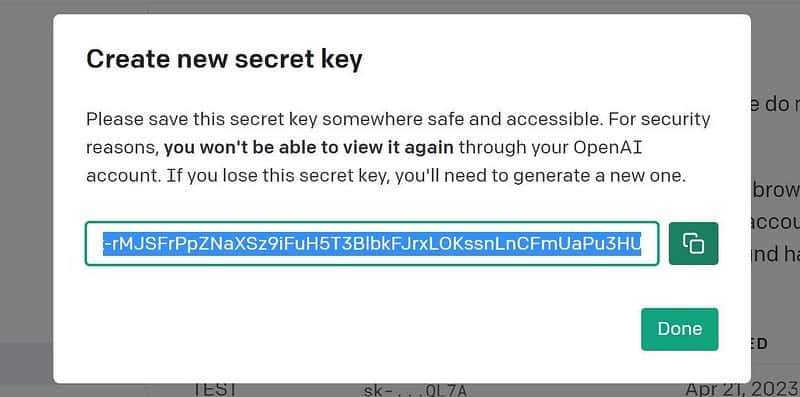
- Теперь, когда у вас есть ключ API, перейдите в папку Auto-GPT и откройте файл .env с помощью Блокнота.
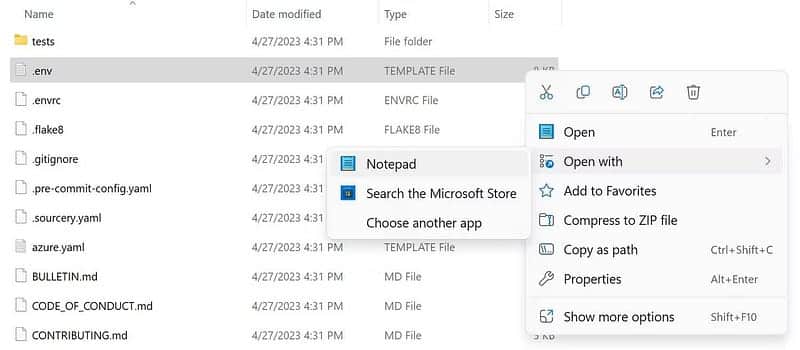
- После открытия прокрутите вниз до раздела ПОСТАВЩИК LLM. Там ты увидишь OPENAI_API_KEY. Замените заполнитель только что скопированным ключом API, затем сохраните файл.
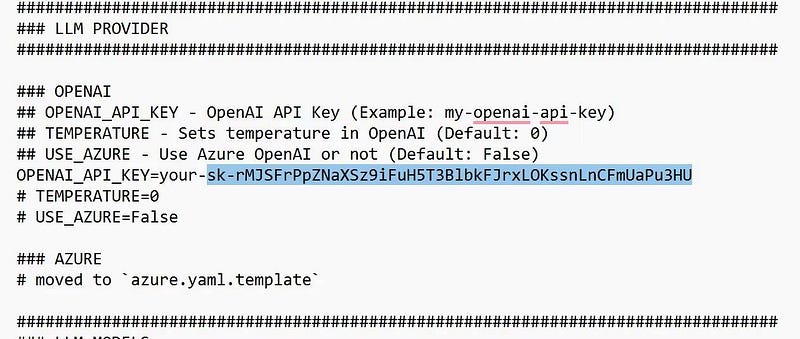
В этом файле хранятся все ваши учетные данные службы, поэтому, если вы хотите использовать серверную векторную базу данных, такую как Docker или Pinecone, вы можете установить здесь ключи API вашего продукта. Но если вы просто хотите использовать AutoGPT, ключа API OpenAI должно быть достаточно.
Шаг 3. Установите зависимости Auto-GPT
Теперь, когда вы настроили Auto-GPT, пришло время установить его зависимости через Терминал.
- Чтобы открыть Терминал в среде Auto-GPT, щелкните правой кнопкой мыши папку Auto-GPT и выберите Открыть в Терминале.
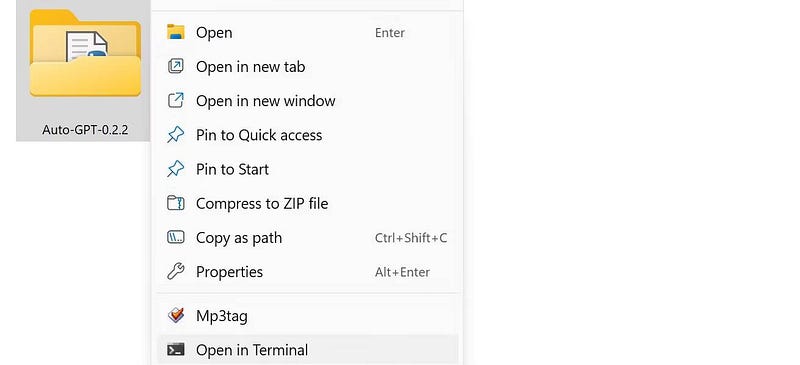
- Чтобы установить все требования для работы Auto-GPT, используйте команду:
pip install -r requirements.txt
- Просто нажав кнопку Enter Терминал скачает и установит все необходимые зависимости.
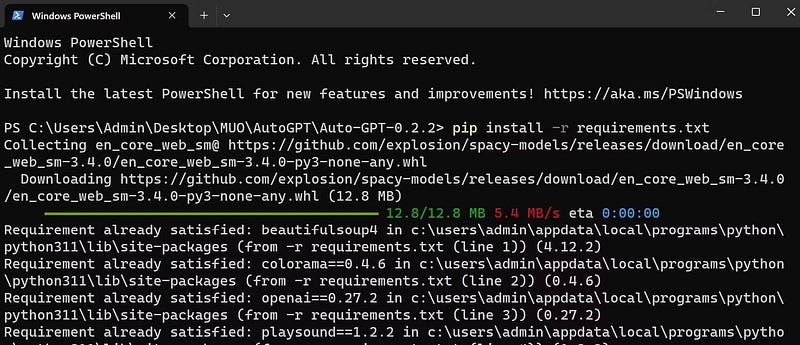
- После установки попробуйте открыть Auto-GPT с помощью:
python -m autogpt
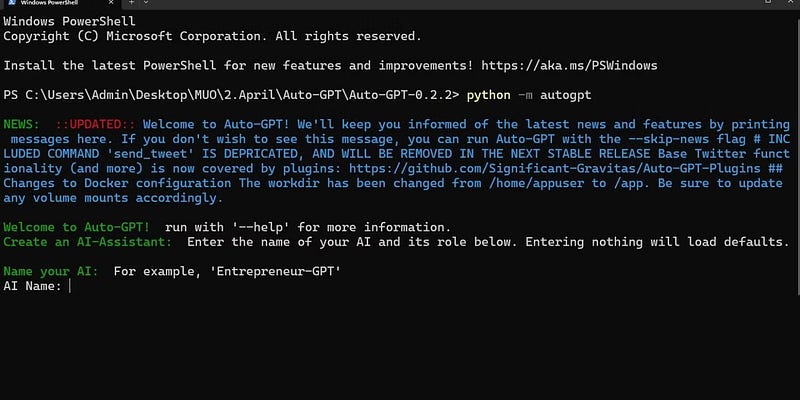
Поздравляем! Вы успешно установили Auto-GPT.
Как использовать Авто-GPT
Теперь, когда вы успешно установили Auto-GPT на свой компьютер, давайте обсудим, как использовать Auto-GPT.
Когда вы открываете Auto-GPT в первый раз, вас сразу же попросят дать вашему ИИ-помощнику имя, его роль и пять целей, которым должен следовать ИИ.
Вы можете ввести любое имя. Скорее всего, это не повлияет на производительность вашего ИИ-помощника. Дав имя, постарайтесь указать четкую и лаконичную роль, так как это определит роль, которую будет играть ИИ.
Хотя вам не нужно заполнять все XNUMX целей, все же рекомендуется это сделать, так как это, вероятно, повлияет на эффективность и реакцию ИИ.
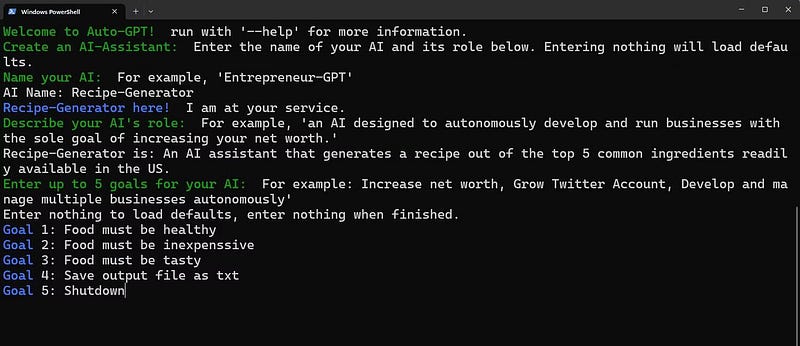
В этом примере мы назвали ИИ-помощника «Генератор рецептов». Его роль состоит в том, чтобы создать рецепт, основанный на пяти лучших ингредиентах, доступных в Соединенных Штатах. Мы устанавливаем первые три цели в качестве параметров того, что мы ожидаем от рецепта, и устанавливаем последние две цели, чтобы указать Auto-GPT сохранить файл как TXT, а затем отключить.
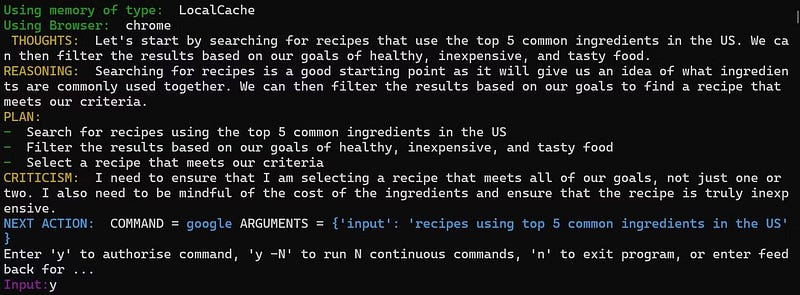
Как только вы выберете последнюю цель, вы можете нажать клавишу Enter чтобы включить Auto-GPT.
Во время воспроизведения вы можете увидеть идеи, логику, план и критику ИИ. Для каждого действия, которое выполняет ИИ-помощник, вам будет предложено делегировать его план для выполнения. Вы можете сделать это, набрав "y"Да."
Если вы хотите, чтобы ИИ запускался несколько раз без запроса авторизации, вы можете ввести «y — (количество разрешенных действий)». Например, если вы хотите, чтобы ваш ИИ-помощник продолжал выполнять следующие 5 шагов, вы можете ввести «y -XNUMX» и нажать Enter.
Одним из преимуществ Auto-GPT по сравнению с ChatGPT является то, что поиск в Интернете бесплатный. Как вы можете видеть здесь, наш помощник Recipe-Generator загружает файл.
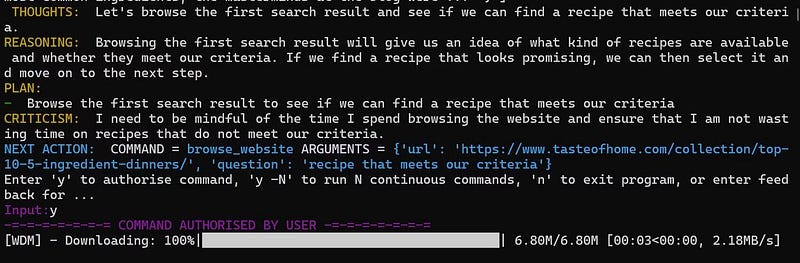
Это делает модель ИИ опасной; Вот почему Auto-GPT всегда запрашивает у вас разрешение перед выполнением планов. Всегда читайте и понимайте мысли, логику и планы вашего ИИ-помощника, прежде чем разрешать его действия.
После каждого действия, которое выполняет ИИ, вы также можете оставить свой отзыв, чтобы помочь ИИ в его задаче.
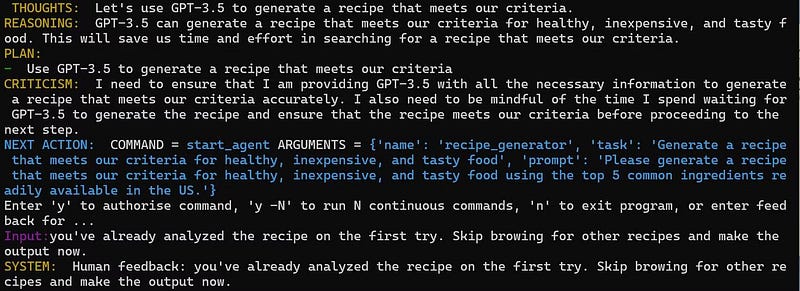
На этом снимке экрана наш ИИ-помощник трижды повторил один и тот же шаг. Итак, мы говорим ИИ пропустить просмотр рецептов и начать генерировать вывод.
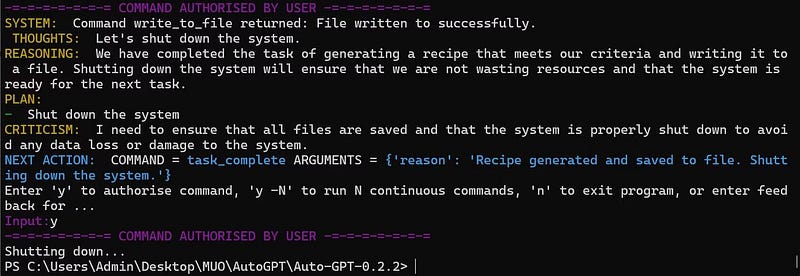
После подготовки рецепта наш ИИ выполнил свою задачу.
Чтобы просмотреть результат, перейдите в папку Auto-GPT и откройте рабочую область gpt.
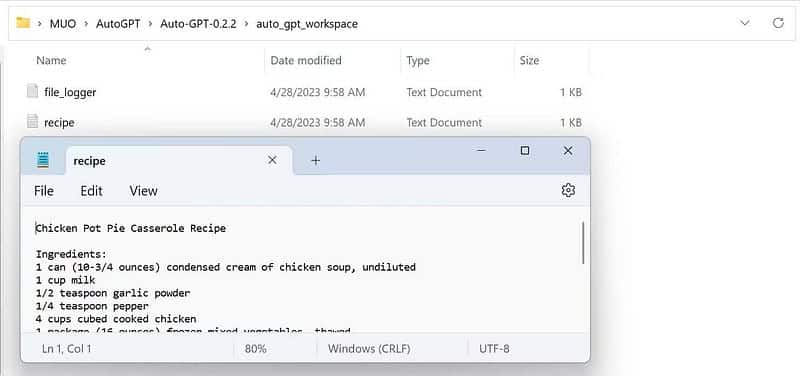
успех! Наш помощник по искусственному интеллекту дал нам рецепт запеканки из куриного пирога.
Ограничения Auto-GPT
Хотя было приятно, что Auto-GPT работал, он все еще был очень ограниченным. Проведя серию тестов, мы обнаружили, что Auto-GPT не справляется ни с чем сложным. Большую часть времени он просто придерживается одной и той же мысли и логики. Хотя вы, безусловно, могли бы продолжать делать полезные подсказки, это было бы больше похоже на ChatGPT, а не на автономный помощник, которым он должен был быть.
Многие из этих бесконечных циклов возникли из-за того, что ИИ не знал, как обрабатывать рекламу веб-сайтов, страницы входа в систему, файлы cookie и всевозможные всплывающие окна или перемещаться по ним. Эта трудность, вероятно, связана с тем, что мы использовали Auto-GPT только на GPT-3.5 вместо GPT-4.
Хотя эти две версии могут быть очень похожи с точки зрения версии, GPT3.5 и GPT-4 сильно отличаются друг от друга. Проверять Приложения, в основе которых лежит модель GPT-4, но как они работают?
Автоматический приемник GPT
Есть две причины, по которым Auto-GPT может работать неправильно.
Во-первых, он все еще находится в стадии разработки — необходимо добавить дополнительные функции и настройки, чтобы Auto-GPT функционировал должным образом. Во-вторых, GPT-3.5 не предназначен для запуска Auto-GPT. Если вы посмотрите на официальный GitHub, то увидите, что AutoGPT находится в стадии разработки для использования GPT-4.
Это будет только вопросом времени, когда AutoGPT достигнет зрелой стадии развития и будет выпущен GPT-4. Когда это произойдет, AutoGPT, вероятно, будет таким же впечатляющим и мощным, как казалось на первый взгляд. Итак, прежде чем это произойдет, вам может быть интересно поиграть с ним, пока мы ждем его предстоящих обновлений и GPT-4. Вы можете просмотреть сейчас Лучшие подсказки ChatGPT на GitHub.







